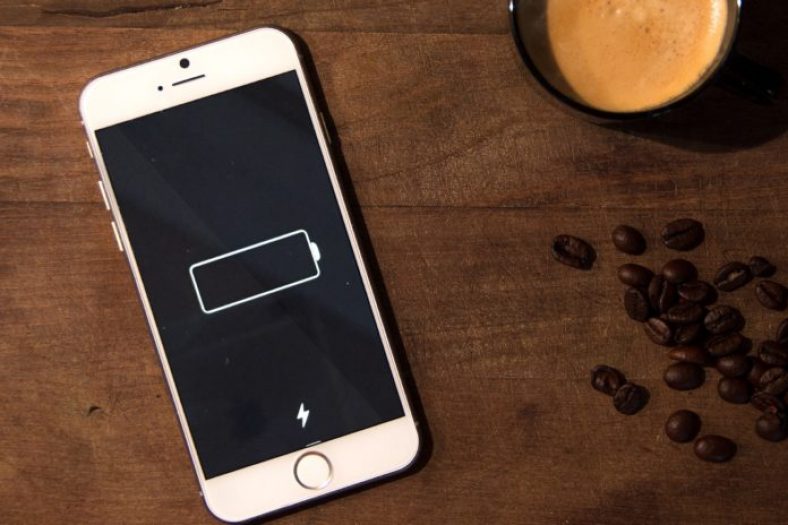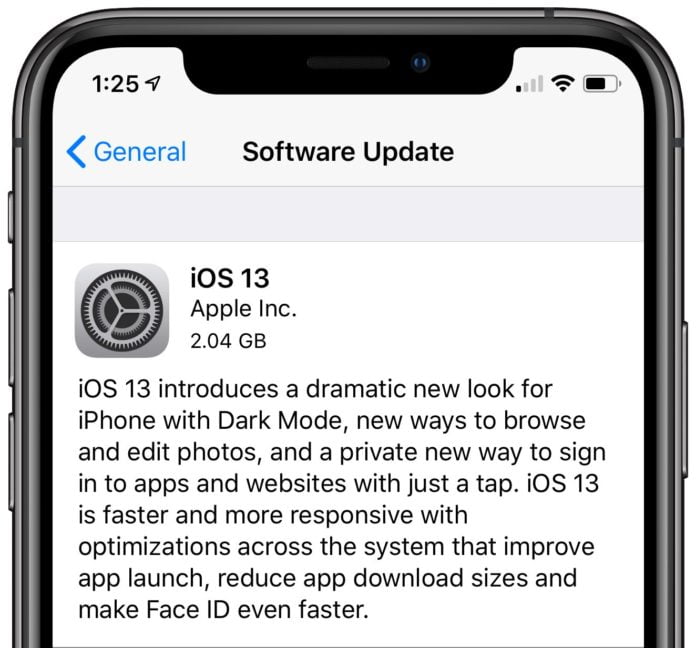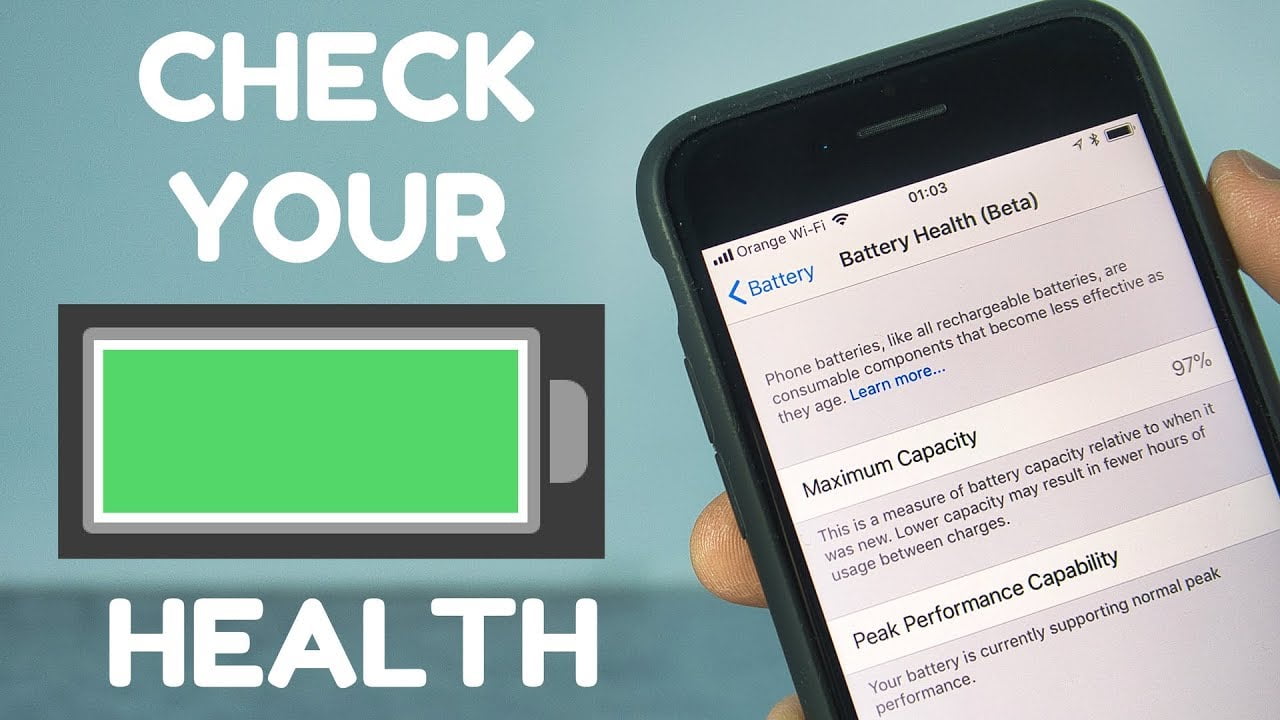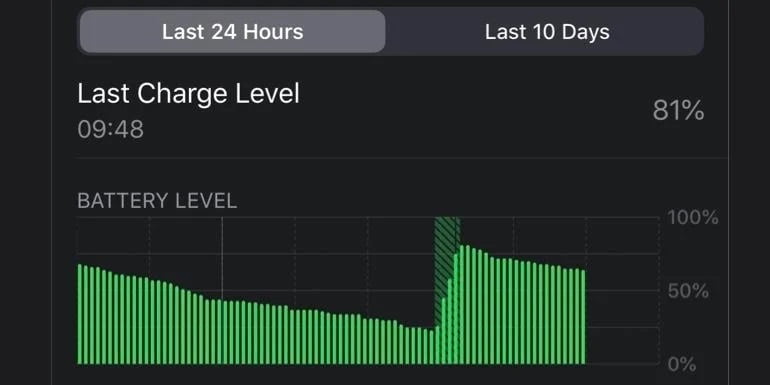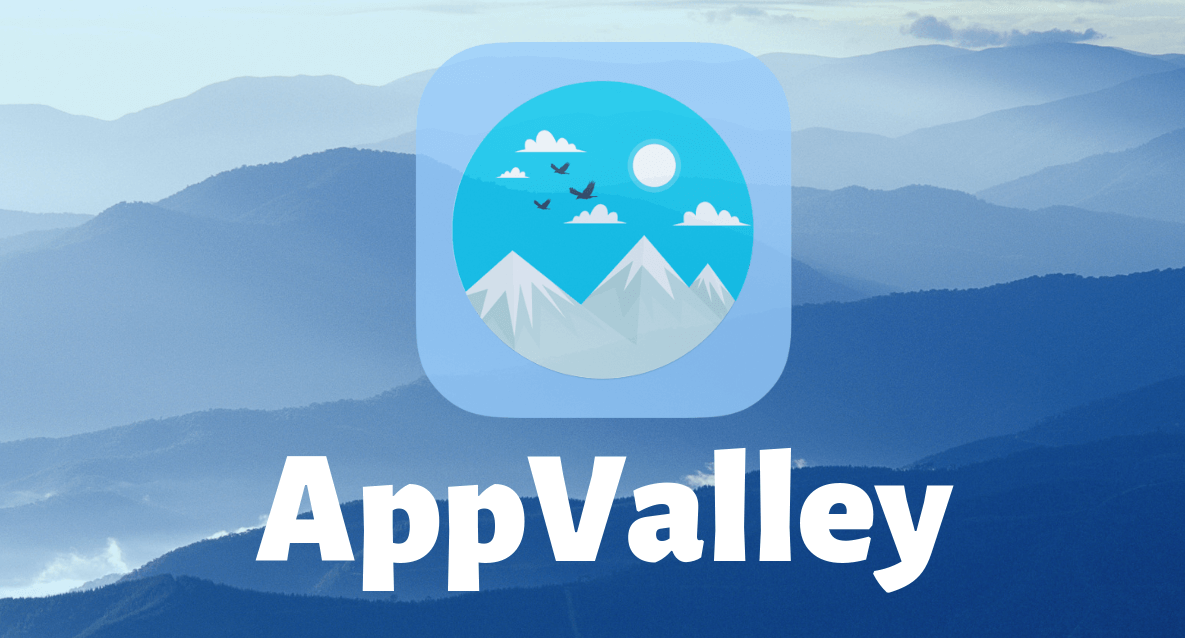Ua ʻōlelo mau ʻo Apple he pākaha ikaika kā kāna iPhone me ke ola holoʻokoʻa e hoʻolōʻihi i ka lā holoʻokoʻa me ka ʻole o nā pilikia, akā me ka minamina a ʻo ka ʻike ka hōʻoia ʻoi loa, ʻaʻole maoli kāna koi a ʻo ka makemake o nā mea hoʻohana āpau e hoʻoponopono i nā pilikia o ka Pākuʻi iPhone a hoʻomaikaʻi i kona ola e kū i ka lā holoʻokoʻa, a aia paha kēia pilikia i kekahi mau kelepona ʻoiaʻiʻo ʻo Yvonne a ʻaʻole hiki ke hoʻonā a hoʻomaikaʻi ʻia paha, ka mea e koi ai i kēia mau mea kelepona e pani iā lākou me nā kelepona ʻē aʻe, a ʻo kēia ka mea a ʻo ka hui a me ka makemake nā mea hoʻohana i ka manawa like.
Minamina, ʻo nā iPhones hou e holo nei i ka iOS 13.2 i lawe pū me ia i ka pilikia kahiko o ka hoʻokahe o ka pila, akā aia kahi o nā ʻanuʻu a me nā maʻalea e kōkua ai i ka hoʻoponopono ʻana i nā pilikia o ka puʻuwai iPhone a hoʻomaikaʻi maikaʻi iā lākou, a eia nā kikoʻī o kēia mau hana hoʻopunipuni e hoʻopili a nanea i ka lōʻihi o ke ola o nā pila.
E hoʻomanawanui
He ʻoiaʻiʻo, ma ka iPhone he mea nui a pono loa hoʻi ia e pono ai ma hope o kekahi liki hou, no ka mea he manawa maikaʻi ka hoʻouka ʻana i nā mea hou, a me ke ahonui ka hoʻokomo ʻana ʻaʻole ia he manaʻo ua pau ka hana, no ka mea he nui nā mea e hoʻomau ʻia e hana i ka koe ka hope e hoʻopau i nā hōʻano hou a hoʻohui iā lākou i loko o ka ʻōnaehana o kēia manawa, a koi kēia i ka manawa a me ka ikaika, a hoʻi nā mea i ko lākou wā kahiko.
Ma ke ʻano he laʻana o kēia mau pilikia poʻokela ma hope, ka helu ʻana i nā kiʻi a me nā faila, a me ka recalibrating ʻana i ka ʻike ola pakuhi, a he kumu paha kēia no ka hōʻike ʻana i ka anakahi pila no nā heluhelu kūpono ʻole, no laila ʻaʻole ka manaʻo maikaʻi ʻia a pono ʻole e hoʻomanawanui, a hiki i ke kelepona ke hala i kekahi mau uila hoʻohemo Unpacking ma mua o ka hoʻi ʻana o nā mea āpau i ka maʻamau a hoʻonā i ka pilikia o ka pila.
Hoʻā hou i ka iPhone
Nui kā mākou mea hoʻomākeʻaka e pili ana i ka hopena mua i hāpai ʻia i kēlā me kēia pilikia ʻenehana a mākou e alo nei ma ke kelepona paʻalima, ʻo ia ka "hoʻopau a hoʻomaka hou", akā ʻo ka ʻoiaʻiʻo ʻaʻole wale ia he ʻōlelo hoʻomakeʻaka wale nō ia, akā He hopena maoli ia i kekahi mau pilikia a ke hoʻomaka hou ʻana i ke kelepona, hoʻi hou ʻo ia i ka hana me ka maikaʻi a me ka wikiwiki ma mua o ke aniani maikaʻi ma luna o ka uila ma ke kelepona a hoʻomaka hou iā ia mai kēlā me kēia manawa.
Hoʻā hou i ka iPhone 8 a me nā kelepona hope:
E kaomi i ke pihi kaomi a laila kaomi i ke pihi kaomi i lalo a laila kaomi a paʻa i ke pihi mana a i ke pihi mana a ʻike ʻia ka Apple logo ma ka pakuhi.
Hoʻā hou i ka iPhone 7 a me nā kelepona i hala:
Kaomi a paʻa i ka mana a me ka leo i lalo i nā pihi i ka manawa like a ʻike ʻia ka Apple logo ma ka pakuhi.
Hoʻohou i ka ʻōnaehana IOS
ʻAʻole ia he mea hūnā i kekahi i ke koʻikoʻi o kēia ʻanuʻu e pili ana i ka hana o nā uila a i ʻole ka hoʻokō ʻana o ke kelepona ma ke ʻano holoʻokoʻa, no laila makemake nui nā mea āpau e hoʻohou mau i ka ʻōnaehana me ka pilikia o ka hoʻohou hou ʻana e like me kā mākou i kamaʻilio ai ma mua. , akā ʻaneʻane ʻo ka hoʻohou hou kekahi o nā hopena nui e hoʻoponopono i nā pilikia iPhone.
Hana ʻia ka hoʻohou ma ka hele ʻana i nā Pūʻali> General> Hoʻohou polokalamu a laila hoʻoiho i ka hoʻohou pūnaewele hou loa.
Hoʻohou i nā polokalamu
ʻOiaʻiʻo e kamaʻilio mau ana nā noi a hoʻomohala no ka mea ʻoi aku i hoʻonā ʻia nā hewa a me nā hemahema i nā mana o mua a malia paha me ka hala ʻana o kekahi manawa ua ʻelemakule kekahi mau noi a hiki i kā lākou mana ke kumu i nā pilikia like ʻole, ʻo kekahi o ia ka pau ʻana o ikehu me ka kūleʻa ʻole, no laila ke hoʻohou nei a me ka hoʻomaikaʻi hou ʻana iā lākou i kēlā me kēia manawa a me ka huli ʻana i nā mana hou loa ʻo ia kekahi o nā hopena e hoʻoponopono ai i nā pilikia o ka uila Iphone.
Hiki ke hoʻohou i nā noi ma o ka iPhone App Store a mai laila e hele i kāu ʻaoʻao ma ka ʻaoʻao hema hema a ma o kēia papa kuhikuhi e hele i nā Loaʻa Hou a ma kahi e ʻike ʻia ai nā noi.
ʻO ke olakino o nā pila
He mea nui inā e mau nā pilikia hana o nā pila, pono ʻoe e hele wikiwiki i ka Test Health Health. He maʻalahi kēia. E hele wale ʻoe i nā Pūʻali> Pahu> Ola Ola
He olakino ka pila inā ʻo ka hopena penei:
Inā hōʻike kēia pakuhi i ka hiki i ke kiʻekiʻena ʻoi aku ma mua o 80% a me ka hiki i ke Kinohi Piko ke hōʻike ʻia nā ʻōlelo aʻe:
"Ke hāʻawi nei ka pila i ka hana maʻamau maʻamau." Ke kākoʻo nei kāu pila i kēia manawa i ka hana maʻamau maʻamau.
Inā ʻole, ʻaʻole maikaʻi ka pakuhi a pili wale ka pilikia iā ia a ʻaʻohe pili o ke kelepona iā ia a pono paha ʻoe e pani i kēia pakuhi.
Aia nā polokalamu i hoʻopiʻi ʻia?
ʻOiaʻiʻo aia kekahi mau noi i kūlike ʻole me ka pākiko a maliʻa paha kekahi o nā noi maʻemaʻe ʻole a holo paha i nā hana kāʻei kua a i ʻole nā hana ʻē aʻe e hoʻokahe i ka ikehu a hoʻopau i ka pila. ʻO ka mea pōmaikaʻi, hāʻawi ʻo iOS i nā pono hana pono e pono ai e hoʻāʻo i nā noi e pili ana i kā lākou ikehu a me ka ʻike ʻana i nā noi.
E hele i nā Pūʻali> Pūnaewele, a ma aneʻi ʻoe e ʻike ai i ka nui o ka ʻike, e like me ka hoʻohana ʻana o ka pākiko e like me ka noi Pūnaehana Paha e App. ʻAe kēia papa kuhikuhi i ka nānā ʻana i ka hana o kēlā me kēia noi kikoʻī Hana e App a hōʻike kēia koho i ka nui o ka ikehu e hoʻopau ai ka noi ʻoiai aia ma ka pakuhi a i ʻole ma hope.
I ka ʻoiaʻiʻo, hāʻawi kēia mau koho iā mākou i ka nui o ka ʻike e ʻike ai i nā pilikia hoʻokahe o ka pila, e like me:
Hoʻoikaika i nā pilikia, e hoʻoili maoli ka pila i ka wā i hoʻokomo ʻia ai i loko o ka pā.
Kuhi i nā hana uila maikaʻi ʻole ma ka waiho koke ʻana i ka pakuhi.
E ʻike i nā polokalamu e hana nui i ka hana ma hope, ʻo ia paha ke kumu kumu o ka pilikia, a ma aneʻi e ʻōlelo ʻia e hoʻopau i kēia mau noi ma ka hele ʻana i nā Pūʻali> Background App Refresh a ma aneʻi hiki iā ʻoe ke hoʻopau i nā hoʻonohonoho no ka holoʻokoʻa. nā polokalamu - ʻaʻole i paipai ʻia akā hiki iā ia ke kōkua - a i ʻole hoʻopau ʻole ka hana pepelu no kēia mau polokalamu pākahi.
ʻO ke koho hoʻoponopono nuklea
Wehewehe ka inoa o kēia koho ʻo ia ka hopena hope loa. Hiki i kēia koho ke kōkua i ka hōʻoia ʻana inā pili ka pilikia o ka uila i kahi papahana a i ʻole kelepona.
E hiki ai iā ia ke hele i nā Pūʻali> General> Hoʻonohonoho i nā hoʻonohonoho āpau a i ʻole hoʻihoʻi i nā hoʻonohonoho āpau a kāpae i nā Reset All Content and Setting.